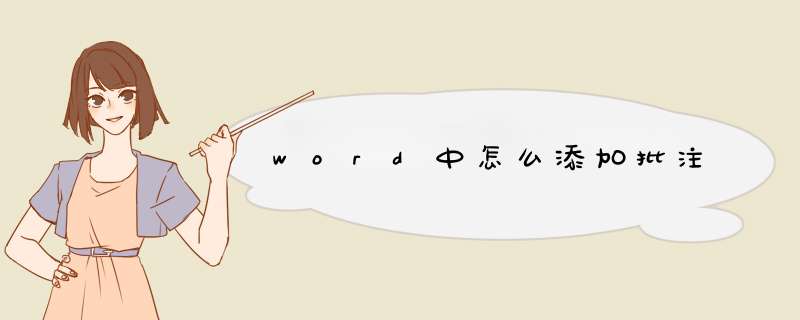
word中添加批注的方法如下:
工具/原料:Dell游匣G15,Windows10,Word2020。
1、打开一个Word文档,点击插入选项。
2、在批注选项卡下,点击批注选项。
3、然后可以在文档右侧看到一个批注对话框,输入批注内容即可。
word文档添加批注的步骤如下:1、首先打开自己需要批注的word文档。
2、鼠标右键选择自己需要批注的文字和段落。
3、点击插入下拉菜单中的批注功能。
4、输入自己需要批注的意见。
MicrosoftOfficeWord是微软公司的一个收费文字处理应用程序,是最流行的文字处理程序之一。它最初是由RichardBrodie为了运行DOS的IBM计算机而在1983年编写,后来成为了MicrosoftOffice的一部分。Word提供了许多易于使用的文档创建工具,同时也提供了丰富的功能集,供创建复杂的文档使用。在Macintosh系统中,Word在1985年发布以后赢得了广泛的接受,尤其是对于在两年以后第二次大型发布的Word3.01forMacintosh(Word3.00由于有严重的Bug,所以很快就下架了)。
给word文档添加批注非常简单,一共有三种方式可以进行添加。
在【审阅】界面进行添加 *** 作;
在【插入】界面进行添加 *** 作;
使用【Ctrl+Alt+M】快捷键进行添加 *** 作。
下面让我以Microsoft Office 2019版本为例向你演示一下具体的 *** 作步骤。
方法一:在【审阅】界面进行添加 *** 作
第一步:打开文档,选中需要添加批注的字段。
第二步:点击页面上方的【审阅】选项。
第三步:在【审阅】界面选择【新建批注】选项。
第四步:在文本框内输入批注文字,即可成功为word文档插入批注。
方法二:在【插入】界面进行添加 *** 作
第一步:打开文档,选中需要添加批注的字段。
第二步:点击页面上方的【插入】选项。
第三步:点击页面上方的【批注】选项。
第四步:在右侧的批注框内输入批注内容即可成功为文章添加批注。
方法三:使用【Ctrl+Alt+M】快捷键进行添加 *** 作
第一步:打开文档,选中需要添加批注的字段。
第二步:同时按住键盘上的【Ctrl+Alt+M】快捷键,在右侧的批注框内输入内容即可成功为文章添加批注。
小贴士:删除批注的方式
第一步:选中需要删除的批注,点击页面上方的【删除】选项即可。
欢迎分享,转载请注明来源:内存溢出

 微信扫一扫
微信扫一扫
 支付宝扫一扫
支付宝扫一扫
评论列表(0条)